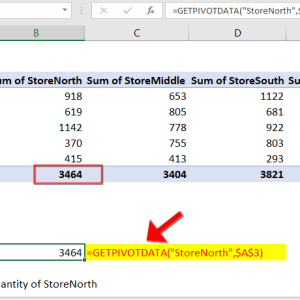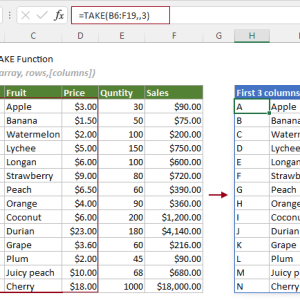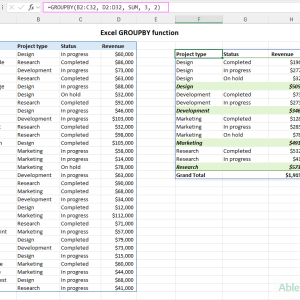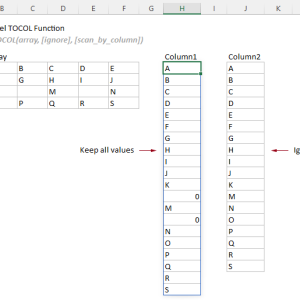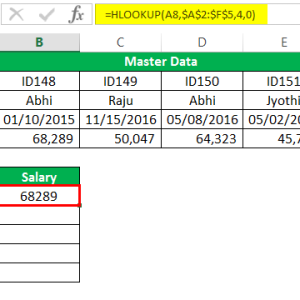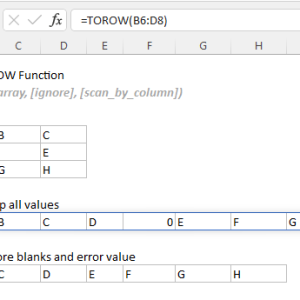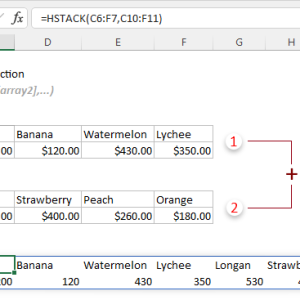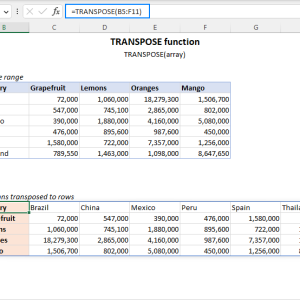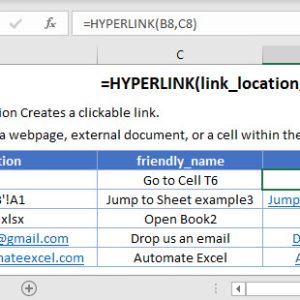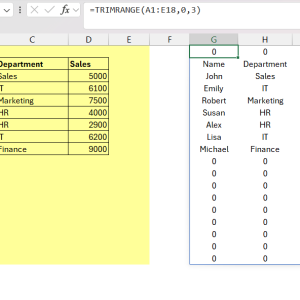Đếm cột từ A đến CH trong Excel tốn 2 phút và dễ sai sót ở giữa chừng. Mỗi lần kiểm tra lại mất thêm 30 giây. Tôi từng ngồi đếm từng cột cho bảng tính rộng hơn 100 cột, mắt nhức và vẫn sai số ở lần đầu. Hàm COLUMN giải quyết việc này trong 1 giây với độ chính xác tuyệt đối.
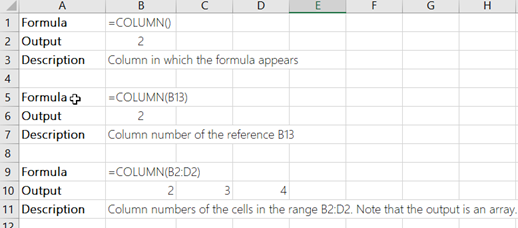
Hàm COLUMN trả về số thứ tự cột tức thì
Cú pháp cơ bản của hàm này đơn giản đến bất ngờ. Gõ =COLUMN(C5) vào bất kỳ ô nào, Excel trả về số 3 vì cột C là cột thứ ba tính từ cột A. Không cần đếm thủ công, không cần nhớ thứ tự bảng chữ cái.
Cách sử dụng cơ bản:
- Chọn ô muốn hiển thị kết quả
- Nhập công thức
=COLUMN(D10) - Nhấn Enter để xem số thứ tự cột
Hàm chấp nhận tham chiếu ô hoặc vùng. Nếu bỏ qua tham số, hàm trả về số thứ tự cột của ô chứa công thức. Gõ =COLUMN() vào ô G5 sẽ cho kết quả 7 ngay lập tức.
Tìm vị trí cột phức tạp không cần đếm
Cột CH nằm ở vị trí nào trong bảng tính? Đếm thủ công từ A đến CH qua 26 chữ cái đầu, sau đó tiếp tục AA, AB, AC cho đến CH mất hơn 5 phút. Công thức =COLUMN(CH1) trả về 86 trong nháy mắt.
Điều này đặc biệt hữu ích khi làm việc với bảng tính rộng. Thay vì đếm hoặc cuộn ngang để xác nhận vị trí, một công thức đơn giản cho câu trả lời chính xác. Tôi thường dùng hàm này để kiểm tra vị trí cột khi viết công thức INDEX hoặc VLOOKUP phức tạp.
So sánh tốc độ:
- Đếm thủ công cột CH: 5 phút với nguy cơ sai
- Dùng hàm COLUMN: 2 giây với độ chính xác tuyệt đối
Kết hợp VLOOKUP để tự động hóa hoàn toàn
Hàm VLOOKUP yêu cầu tham số thứ ba là số thứ tự cột cần lấy dữ liệu. Viết cứng con số này gây vấn đề khi thêm hoặc xóa cột trong bảng tra cứu. Kết hợp COLUMN biến công thức VLOOKUP thành động hoàn toàn.
Giả sử bảng giá sản phẩm có cột Mã sản phẩm ở cột B, Tên ở cột C, Giá ở cột D. Thay vì viết =VLOOKUP(A2,$B$5:$F$50,3,0) với số 3 cố định, dùng =VLOOKUP(A2,$B$5:$F$50,COLUMN(D1)-COLUMN(B1)+1,0).
Công thức tự động tính số thứ tự cột. Khi thêm cột mới giữa Tên và Giá, công thức vẫn lấy đúng cột Giá mà không cần sửa. COLUMN(D1) trả về 4, COLUMN(B1) trả về 2, phép tính 4-2+1 cho kết quả 3 chính xác.
Lợi ích thực tế:
- Thêm hoặc xóa cột không phá vỡ công thức
- Dễ bảo trì khi bảng tính phức tạp
- Giảm lỗi khi sao chép công thức qua nhiều ô
Phương pháp này đặc biệt mạnh mẽ cho báo cáo tự động cập nhật hàng tháng. Thay đổi cấu trúc bảng nguồn không làm hỏng 50 công thức VLOOKUP đang chạy.
Tạo dãy số ngang cho header động
Header bảng tính thường cần số thứ tự chạy ngang như Tháng 1, Tháng 2 đến Tháng 12. Thay vì nhập thủ công, dùng =COLUMN()-2 nếu bắt đầu từ cột C. Công thức tự động điều chỉnh khi sao chép sang phải.
Gõ =COLUMN()-2 vào ô C1, kéo ngang đến ô N1 tạo dãy từ 1 đến 12 tức thì. Nếu cần bắt đầu từ 0, dùng =COLUMN()-3. Nếu cần nhảy 5 đơn vị mỗi cột, dùng =(COLUMN()-2)*5.
Ứng dụng mở rộng:
- Tạo header năm:
=2020+COLUMN()-2 - Tạo mã sản phẩm tự động:
="SP"&TEXT(COLUMN()-1,"000") - Đánh số phiên bản:
="V"&COLUMN()/2
Phương pháp này đảm bảo tính nhất quán. Chèn cột mới vào giữa, tất cả số thứ tự tự động điều chỉnh đúng vị trí mà không cần sửa thủ công từng ô.
Phân biệt COLUMN và COLUMNS
Hai hàm có tên giống nhau nhưng chức năng hoàn toàn khác. COLUMN trả về số thứ tự của một cột cụ thể. COLUMNS đếm tổng số cột trong một vùng.
Ví dụ so sánh:
=COLUMN(E10)trả về 5 (cột E là cột thứ năm)=COLUMNS(B2:E10)trả về 4 (vùng B đến E có 4 cột)
COLUMNS hữu ích khi cần biết độ rộng vùng dữ liệu. Công thức =COLUMNS(A1:Z1) trả về 26, cho biết vùng này trải rộng 26 cột. Kết hợp với ROWS để tính tổng số ô trong vùng: =ROWS(A1:Z100)*COLUMNS(A1:Z100) cho kết quả 2600 ô.
Nhầm lẫn hai hàm này gây lỗi phổ biến. Nếu muốn tìm vị trí cột, dùng COLUMN không có chữ S. Nếu muốn đếm số cột trong vùng, dùng COLUMNS với chữ S ở cuối.
Mẹo nâng cao với mảng động
Excel 365 cho phép COLUMN trả về mảng số thứ tự. Công thức =COLUMN(A1:E1) trong Excel 365 tạo dãy 1, 2, 3, 4, 5 tự động lan sang các ô bên cạnh. Tính năng này gọi là dynamic array.
Kết hợp với các hàm khác để tạo công thức mạnh mẽ. Ví dụ =INDEX($A$1:$Z$100,5,COLUMN(A1:E1)) trả về 5 ô liên tiếp từ hàng 5 trong vùng dữ liệu lớn. Một công thức thay cho 5 công thức riêng lẻ.
Lưu ý compatibility:
- Excel 2019 và cũ hơn không hỗ trợ dynamic array
- Cần nhập công thức dạng mảng với Ctrl+Shift+Enter
- Excel 365 và Excel 2021 xử lý tự động
Tương thích và lưu ý
Hàm COLUMN có mặt từ Excel 2007 trở đi, hoạt động trên mọi phiên bản hiện đại bao gồm Excel 365, 2021, 2019, 2016, 2013. Google Sheets cũng hỗ trợ hàm này với cú pháp giống hệt Excel.
Một số tình huống cần chú ý. Nếu tham chiếu là vùng nhiều cột, COLUMN trả về số thứ tự cột đầu tiên trong vùng đó. =COLUMN(C5:F10) cho kết quả 3, không phải 4 hoặc 5 hoặc 6. Để lấy tất cả số thứ tự cột trong vùng, cần dùng công thức mảng trên Excel 365.
Khi làm việc với bảng tính chia sẻ, tài liệu tham chiếu cột bằng tên thay vì vị trí giúp người khác hiểu công thức dễ hơn. Thêm comment giải thích logic nếu công thức kết hợp COLUMN với nhiều hàm khác.
Tiết kiệm thời gian thực tế
Sau khi áp dụng hàm COLUMN vào quy trình làm việc hàng ngày, tôi tiết kiệm 30 phút mỗi tuần chỉ riêng việc không phải đếm cột thủ công. Bảng tính với 200 cột không còn là cơn ác mộng khi cần tìm vị trí chính xác.
Kết hợp COLUMN với VLOOKUP biến báo cáo tự động từ dễ vỡ thành ổn định. Thêm 5 cột mới vào bảng nguồn không làm hỏng 100 công thức VLOOKUP đang chạy trên 10 sheet khác nhau. Thời gian sửa lỗi giảm từ 2 giờ xuống 0.
Hàm này đặc biệt hữu ích cho người làm kế toán, phân tích dữ liệu, hoặc bất kỳ ai làm việc với bảng tính lớn thường xuyên. Một công cụ nhỏ nhưng tác động lớn đến năng suất công việc hàng ngày.